Система vac не смогла проверить вашу игровую сессию
Содержание:
- Система VAC не смогла проверить вашу игровую сессию — что делать
- Метод 4: полностью переустановите игру, чтобы исправить ошибку «VAC не удалось проверить вашу игровую сессию»
- Исправление ошибки
- Что такое VAC
- Ваш компьютер блокирует систему VAC — 100% Решение ошибки
- Что это, как исправить данную ошибку?
- Обзор
- Могут ли снять Вак-бан
- Причины блокировки
- Причины блокирования аккаунта?
- Система VAC что это такое?
- Ваш компьютер блокирует систему VAC CS:GO — что делать
Система VAC не смогла проверить вашу игровую сессию — что делать
Компания Valve постоянно проверяет наличие стороннего софта в своих продуктах, а античит-программы обновляются и добавляют новые алгоритмы поиска. Так, недавно многие игроки в CS:GO столкнулись с ошибкой при запуске: «Система VAC не смогла проверить вашу игровую сессию». Данная проверка от ВАК призвана отыскать все подгружаемые в игре файлы, которые не имеют цифровой подписи и блокировать их. Помимо кучи читеров, которые своими супер-модами и скриптами уже всех достали, страдают и обыкновенные ребята.
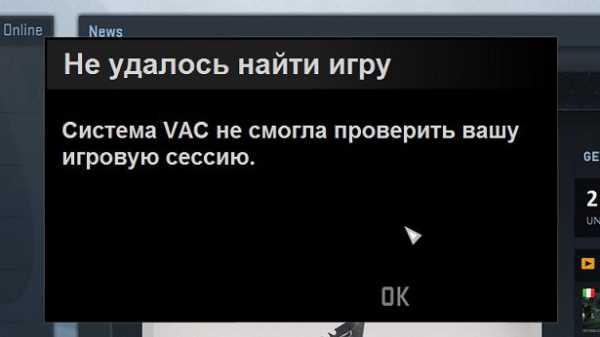
На нормальных аккаунтах такая ошибка может возникнуть вследствие сбитых настроек на компьютере. ВАК не удается добраться до файлов и библиотек: возможно соединение было сброшено, либо заблокировано системой. Вообщем, в тонкости ошибки лезть не хочется, понятно одно — VAC что то мешает.
Что делать с этим в CS:GO
Давайте сразу перейдем к списку отдельных решений, которые вы можете испробовать для снятия этой «блокировки». Сразу откинем пункты с баном аккаунта, это все сразу проверять надо в таких случаях.
Для начала попробуйте просто выйти из аккаунта Стим, перезагрузить компьютер и снова запустить КС:ГО.
Пробуйте запустить Steam отдельно из-под администратора: делается это стандартно — через правую кнопку мыши по ярлыку Стима.
Отключите все сторонние активные приложения на ПК — антивирус, брандмауэр, просмотрите фон, трей, диспетчер задач и все закройте.
Выполните банальную опцию в Стиме — проверка целостности кэша игры.Проверка целостности кэша CS:GO
Добавьте всю папку Steam в исключения предустановленного антивируса. Не помешает прогнать windows дополнительно через сканеры (AdwCleaner, Dr.Web CureIt!).
Некоторым помогает создание нового пользователя в windows. После войдите через него и там попытайтесь запустить, возможно придется заново установить игру.
Попробуйте следующее: в «Выполнить» введите команду C:\Program Files (x86)\Steam\bin\SteamService.exe» /repair. Если ваш путь отличается, тогда укажите его.Выполнение repair-команды для SteamService
Возможно у вас отключен DEP, из-за чего VAC его не идентифицирует. Выполните следующее: открываем из-под админа командную строку и выполняем следующую команду bcdedit.exe /set {current} nx OptIn. Пробуем играть
Внимание (!) — прогуглите момент с подключением и минусами DEP.Запуск из-под админа в windows 10
Проверьте адекватность настроек вашей сети, пропингуйте игровые сервера, если пинг будет сильно скакать, лучше перезапустить роутер и сбросить настройки.
Вот еще видео-инструкция, которая мало кому помогает.
Заключение
Надеюсь вышеуказанные советы помогут исправить ошибку «Система ВАК не смогла проверить вашу игровую сессию». В любом случае испробуйте их, прежде чем начинать все сносить к чертям и переустанавливать вашу windows 7,8 или 10. Напоследок добавлю, что следует опробовать чистую загрузку windows и через неё запуститься. Если у вас есть свои мысли, по этому поводу — все в комментарии.
Метод 4: полностью переустановите игру, чтобы исправить ошибку «VAC не удалось проверить вашу игровую сессию»
Если изменение системных настроек или перезапуск приложения Steam не сработало, есть еще один способ, который вы можете попробовать. Ошибка может быть решена путем переустановки игры в целом. Если он будет успешным, то это будет лучший метод, который сэкономит вам много времени и усилий. Посмотрим, как это осуществить:
1. На главном экране приложения Steam Client найдите параметр Библиотека и нажмите на него.
2. В списке игр, отображаемом в окне библиотеки, щелкните правой кнопкой мыши параметр Твоя игра это Counter-Strike: Global Offensive в данном случае. В раскрывающемся списке выберите вариант Удалить.
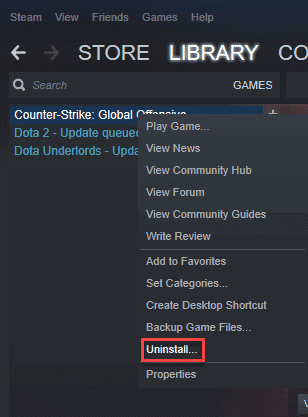
3. В открывшемся окне, выберите опцию Удалить, Подтвердите следующее всплывающее окно, нажав на Удалить еще раз.

4. Теперь вам нужно будет снова установить игру. Скачайте игру с любого проверенного сайта.
Исправление ошибки
Так как возможны различные источники возникновения ошибки «Система VAC не смогла проверить вашу игровую сессию», то существуют несколько вариантов восстановления. Необходимо последовательно проверять все способы до тех пор, пока неисправность не будет устранена.
Запуск Steam от имени администратора
Одним из решений проблемы является запуск приложения с правами администратора. Это можно сделать единожды или настроить Стим на постоянный запуск в данном формате.
Для единоразового запуска кликнуть по ярлыку программы ПКМ (правой кнопкой мыши) и нажать на строку «Запуск от имени администратора».
Для предоставления прав администратора автоматически при каждом запуске, выполнить следующее:
- Найти каталог с установленным приложением. По умолчанию он расположен по адресу C:\ Program Files (x86)\Steam.
- Кликнуть ПКМ по файлу Steam.exe и выбрать строку «Свойства».
- Выбрать в открывшемся окне вкладку «Совместимость» и отметить пункт, показанный на рисунке. Подтвердить.
После описанных действий Стим всегда будет запускаться с правами администратора. Перезагрузить ПК и проверить наличие ошибки. Продолжить исправление, если она не исчезла.
Восстановление библиотеки и целостности файлов
Если игры были перенесены из папки Steam, например, перед переустановкой ОС Windows, то после восстановления аккаунта и запуска сервиса, приложения не запустятся. Нужно восстановить их в библиотеке, указав новый путь. Для этого:
- Перейти во вкладку «Библиотека» и кликнуть по нужной игре. Выйдет предложение на установку. Щелкнуть по кнопке «Установить».
- Щелкнуть по «Создать новую папку библиотеки Steam».
- Указать папку для установки. Здесь нужно выбрать каталог с игрой.
- Стим проверит содержимое каталога, и, в случае успешного завершения операции, появится кнопка «Готово». Нажать по ней.
- После этого можно запустить приложение, нажав на кнопку «Играть». Она появится вместо кнопки «Установить».
Также приложение может не запускаться и выдавать ошибку «Система VAC не смогла проверить вашу игровую сессию», если повреждены или утеряны какие-либо файлы. Для исправления необходимо просканировать игру и восстановить ее. Проделать следующий алгоритм действий:
- Зайти на вкладку «Библиотека» и на проблемном приложении кликнуть ПКМ. Затем выбрать строку «Свойства».
- Появится окно с настройками. Выбрать пункт «Локальные файлы», а в нем — опцию «Проверить целостность кэша».
- Начнется процесс восстановления. Он может быть продолжительным, дождаться окончания.
После загрузки недостающих файлов приложение запустится. Если ошибка возникает не из-за нарушения целостности, то перейти к следующему пункту.
Перезапуск клиента Steam
Могут возникнуть проблемы, связанные со сбоем клиента Steam. Для их решения проделать следующее:
- Закрыть Стим.
- Открыть каталог, в котором установлен сервис. Удалить в нем 3 файла: dll, Steam.dll и clientregistry.blob.
- Перезапустить ПК.
После загрузки системы запустить сервис.
Проверка подключения к интернету
Возможно, что отсутствует связь с сайтом Steam. Для проверки следует воспользоваться консолью и ввести команду «ping store.steampowered.com». Если есть соединение, то появится ответ с указанием времени прохождения тестовых сигналов.
Если связи нет, то следует перезагрузить роутер, проверить правильность соединения кабелей. Узнать у провайдера блокируется сервис или нет.
Некорректная дата и время в ОС
Если дата и время выставлены неверно, то VAC может заблокировать работу сервиса. Поэтому нужно правильно их установить. Для этого:
- зайти в панель управления;
- выбрать пункт «Дата и время»;
- в открывшемся подменю кликнуть по строке «Изменить дату и время» и установить точное время, с указанием верного часового пояса.
Проверить работу Steam. Если ошибка не исчезла попробовать еще несколько вариантов.
Что такое VAC
VAC – собственный античит Valve, который был создан в далеком 2002-м году. Тогда античит был встроен даже не в CS 1.6 (потому что эта версия шутера еще не вышла), а в CS 1.4.
Вак работает как и любой другой античит – встраивается в память компьютера и проверяет все процессы, которые могут дать нечестное преимущество в Кс Го или другой игре. В теории все звучит неплохо, но на практике у Вака есть два сочных минуса:
- Как и любой античит, Вак не гарантирует 100% защиту от читов. Да, Valve может дорабатывать свои механизмы защиты или придумывать что-то новое, но как показывает практика – читеры быстрее.
- Особенность конкретно Вака в том, что даже если программа задетектит использование чита, то читер не получит бан сразу же. VAC выждет какое-то время и только тогда забанит читера. Такой механизм по задумке авторов нужен для того, чтобы читеры не могли узнать о том, что их читы «спалены», и оперативно не поменяли способы обхода. VAC собирает какое-то количество читеров и потом банит всех и сразу – это так называемая «волна банов» или «банвейв».
Ваш компьютер блокирует систему VAC — 100% Решение ошибки
Частенько ли у Вас возникала ошибка «Ваш компьютер блокирует систему VAC» прямо во время соревновательной игры? Уже не хватает терпения из-за получения банов связанных именно с этой ошибкой? Ниже мы составили небольшой список действий, выполнив которые — Вы обязательно избавитесь от ошибки «Вы не можете играть на защищенных серверах» и сможете спокойно продолжить играть в ММ.
Ошибка, связанная с системой VAC, чаще всего возникает из-за изменения игровых файлов и/или текстур.
Как исправить ошибку «Ваш компьютер блокирует систему VAC»?
1. Программы, которые конфликтуют с игрой.
Список программ, которые необходимо в обязательном порядке удалить со своего компьютера (или хотя бы отключить на время игры в CS:GO):
- CCleaner
- Cheat Engine
- IObit Start Menu 8
- Process Hacker
- DLL Injectors
- Powershell
Чтобы удалить программу зайдите в «Мой компьютер» -> и сверху найдите кнопку «Удалить или изменить программу».
2. Восстановление службы «STEAM».
Вполне возможно, что ошибка может возникать из-за сбоев в самой программе STEAM. Чтобы проверить STEAM на наличие ошибок, проделайте следующие действия:
- Выйдите из STEAM;
- Нажмите «ПУСК» -> «Выполнить».
- В открывшееся небольшое окошко введите: «C:\\Program Files (x86)\\Steam\\bin\\SteamService.exe» /repair
- После введения команды начнётся проверка файлов STEAM.
ПРИМЕЧАНИЕ: Проверка файлов может занять некоторое время, по этому наберитесь терпения и просто подождите. Если Вы устанавливали STEAM в другую папку, замените C:\\Program Files (x86)\\Steam на свой путь.
3. Восстановление настроек систем «Контроль целостности ядра», «Отладчик ядра» и «Система предотвращения выполнения данных».
Данные системы должны быть в «стандартном» виде. Давайте попробуем вернуть все настройки «по умолчанию».
Чтобы восстановить все параметры на стандартные, необходимо:
- Выйдите из STEAM;
- Нажмите «ПУСК» -> «Выполнить».
- Вводим «cmd» (без ковычек). Перед нами откроется чёрная консоль Администратирования.
- В данную консоль, по-очереди, нажимая кнопку «Enter» после ввода каждой команды, введите:
- bcdedit /deletevalue nointegritychecks
- bcdedit /deletevalue loadoptions
- bcdedit /debug off
- bcdedit /deletevalue nx
Введя все команды обязательно перезагрузите компьютер.
4. Восстановление повреждённых файлов windows.
Проблему «Ваш компьютер блокирует систему VAC» могут вызывать поврежденные файлы вашей системы. Следуйте инструкции ниже, которая поможет проверить систему на наличие поврежденных файлов.
- Закройте STEAM.
- Нажмите «Пуск» -> «Выполнить».
- В консоль введите команду «sfc /scannow» (без ковычек) и нажмите «Ввод»:
Когда проверка файлов закончится — перезагрузите компьютер.
Вот и всё! Проделав все операции — Вы обязательно избавитесь от этой надоедливой ошибки и сможете спокойно вздохнуть и насладиться своей любимой игрой.
Что это, как исправить данную ошибку?
Почти каждый человек в 21 веке любит проводить время за компьютером. Без разницы, какое это занятие — просмотр фильмов или чтение книг.
Есть такое занятие, как компьютерные игры. И их любит если не каждый, то 90% парней. А наиболее известная игра — Counter-Strike: Global Offensive.
У всех парней есть тяга к играм не только, потому что это интересно. Кому же не понравится оружие?
Особенно в такой игре, где выбор предоставляется из большого ассортимента оружия.
Вот Вы играете, стреляете во врага, убиваете его, выигрываете раунд, начинаете новый и … Ваш компьютер блокирует систему Vac CS GO. Что это такое? Почему? Давайте приступим к разбору
Что такое VAC
Для начала обозначим, что VAC это сокращение от Valve Anti-Cheat. Перевести дословно это не получится, поэтому мы сейчас Вам объясним, что это. ВАК это такая система, которая позволяет вычислить людей, использующих ненужные программы для игры.
Однако проблема может быть не только с читерами.
«Ваш компьютер блокирует систему Vac CS GO». Что это?
А вот играете Вы в игру, ничего Вам не мешает, весело проводите время, а тут возникает ошибка «Ваш компьютер блокирует систему Vac CS GO». «Что? Почему? Из-за чего?», — скажете Вы — «Я ведь не использую никакие программы, почему меня блокируют»?
Да и не бан это никакой, просто система предостерегается и отодвигает Вас от игры. Это правильно, потому что она не может быть уверена, читер Вы или нет, но давать играть Вам право не имеет. Это делается ради Вашего же блага, а такая проблема длится от пяти до десяти минут.
Опять-таки, действие это происходит не потому, что Вы читер, а потому что у Вас есть какие-то излишние приложения, запуск которых не обязателен при игре.
Так что первое решение — отключите все программы, перечисленные выше. Именно они являются проблемами игры.
Если это не помогло, то вот Вам второе решение — перезапустите компьютер. Да, именно это может помочь в такой ситуации, так как система обновится и программ на Вашем компьютере уже не будет.
Это позволяет вновь вернуться в игру и активно показывать своим соперникам, кто доминант. И что же? Не помогает вновь? Давайте перейдёт к следующему, более трудному методу
Третий метод — перезагрузка системы Steam. Как правило, это помогает не только в случае с игрой.
Как это сделать?
- Для начала закройте Steam. Он Вам совершенно не нужен при этой операции.
- Используем клавиши Windows + R.
- Введите в открывшемся окне такую строку: «C:\Program Files (x86)\Steam\bin\SteamService.exe» /repair.
- После ввода проблема должна быть решена и можете запускать программу.
Вот и всё, метод хоть и кажется сложным, но таковым не является, можете пользоваться, как пожелаете
https://youtube.com/watch?v=TCwhKmKxxgg
И это не помогло? Хорошо, следующий метод, номер четыре — восстановление утерянных файлов компьютера.
- Закрываем Steam.
- Производим открытие командной строки от лица администратора («правая кнопка мыши» по значку Steam- «запуск от имени администратора»).
- В открывшемся окне пишем: sfc /scannow.
- Произойдёт операция, которая поможет Вашему компьютеру избавиться от назойливой проблемы, после чего потребуется перезапуск. Это нужно для принятия компьютером новой команды.
Вот и всё, мы рассмотрели все решения этой проблемы, как сделать так, чтобы Ваша игра не прекращалась из-за ошибки. Надеемся, что все методы, которые мы указали выше помогут.
Никогда не может быть приятным тот факт, что Вам не позволяют играть не из-за Вашей вины, а из-за вины системы. Хоть она и делает всё так, как и должна.
Конечно же, не навсегда, ни в коем случае, но например из-за большого количества таких выходов, срок может составить до 24 часов, а сделать ничего больше Вы не сумеете. Также срок достигает и 7 дней. Очень длительное время без игры, не правда ли? Так что будете острожными с этой ошибкой, чтобы проблем в дальнейшем из-за неё не возникало.
Обзор
Многие играя в Cs:Go встречали такую ошибку:”“.
Она вылезала когда вы играли в соревновательную игру и вам давали бан или когда вы просто играли с друзьями.Вы сразу задаетесь вопросом:”Какого черта,у меня нету же читов за что?!”.
После этого вы сразу ищите в интернете ответы как избавить от этой ишибки и из-за чего она появилась.И вот вы нашли скажем видео на YouTube,сделали все как там говорилось,рады и заходите опять в игру.
Но не все так просто,через некоторое время она опять вылазиет и тут у вас начинает БОМБИТЬ.Вы обыскали весь интернет ,но не наши ответа на вашу ошибку,вы перепробовали все на свете и нечего вам не помогло.
Могут ли снять Вак-бан
Любой человек, получивший Вак-бан получит ссылку на официальную страницу VAC, где в красной табличке будет написано: «Блокировка VAC окончательна, не подлежит обсуждению и не может быть снята службой поддержки Steam». Но это не совсем так.
Да, если вы действительно читерили в Кс Го, то шансов на снятие Вак-бана нет. Но иногда античит Valve действительно банит ошибочно. В этом случае можно, конечно, ждать автоматического разбана, а можно немного ускорить процесс (ну или попытаться):
- Все-таки написать в службу поддержки Steam. Самый простой способ, который не отличается особой эффективностью. Тем не менее, если у вас есть 100% доказательства («отвечаю, я не читерил» к таким доказательствам не относится, если что) или есть публичные сообщения о новой ошибке Вак, то через техподдержку можно ускорить снятие Вак-бана.
- Создать пост на Реддите. Опять-таки, если у вас есть 100% доказательства того, что в VAC закаралсь ошибка. Тред на reddit.com/r/GlobalOffensive/ могут увидеть разработчики (или те, кто может им этот пост переслать) и разобраться в ситуации.
- Написать разработчикам в твиттере или на почту. Еще один вариант, который подойдет только если вы уверены наверняка в ошибочном срабатывании Вак и у вас есть понимание (или хотя бы хорошая теория) в причине ложного срабатывания античита. Email: CSGOTeamFeedback@valvesoftware.com, твиттер – @CSGO
Теперь вы знаете, что такое VAC и за что дают VAC-баны.
Причины блокировки
Как известно, вак — это античит, программа, что отвечает за безопасность внутри игрового процесса. Нарушения правил приводит к получению бана. Помните, что vac видит все возможны вспомогательные программы, а возможно у вас просто левый вирус, что повлиял на Стим. Причиной может послужить что угодно. Valve советует отключать ряд программ, пред тем как запустить cs go. Среди них присутствует совсем безобидная CCleaner.
Но, вы не нарушали правил, у вас не стоит никаких дополнительных кодов, что дают вам преимущество в игре, а сообщения о бане вы получили? Давайте рассмотрим версии получения уведомления, что не связаны с кодами.
- Вы регулярно покидаете/отключаетесь от сервера во время матча.
- Вы устраивали договорны матчи.
- На ваш аккаунт поступили жалобы от других пользователей.
Прежде чем, что-либо делать надо проверить кэш игры, нет ли неисправностей.
- Запуск Steam.
- Зайти в «Библиотека».
- Выбрать CS GO и кликнуть по ней пкм.
- «Свойства», «Локальные файлы», «Проверить целостность…».
Если это помогло, то последующие методы не нужны, а если ничего не произошло, то читаем дальше.
Причины блокирования аккаунта?
Очевидным ответом становиться честная игра. Не нужно искать способы обмануть систему за миллионы долларов, над которой трудились лучшие IT-специалисты компании Valve. В 90% случаях все раскроется. Проявите уважение к другим игрокам и начинайте больше думать головой, чтоб ваша статистика боев имела положительную тенденцию. К другим причинам бана относятся:
- Систематическое отключение игры во время боя;
- Многочисленные жалобы со стороны других игроков;
- Создание договорных матчей между командами противников;
Алгоритмы Steam отслеживают все неестественные действия игроков и сразу же блокируют игрока.
Система VAC что это такое?
Расшифровывается аббревиатура как Valve Anti Cheat, это специально разработанная система от Valve призванная предотвратить использование геймерами сторонних программ и читов. VAC встроена в Steam как один из главных компонентов. В процессе игры на защищенном сервере идет обмен данными между компьютером игрока и сервером, как только будет замечена подозрительная активность — данные об этой сессии передаются на главный сервер Valve и аккаунт в Стиме навсегда блокируется вместе со всеми играми, при чем без возможности обратной разблокировки.
Примете во внимание то блокировка может происходить спустя две недели, при обнаружении использования запрещенных программ запускается обратный отчет, это сделано с целью что бы невозможно было достоверно узнать известен системе использованный в сессии чит или нет. Реагирует системв только на вмешательство и изменение запущенных процессов игры
Следите так же за антивирусной безопасностью компьютера, ведь при заражении вирусами они с легкостью могут вмешиваться в процессы запущенных программ, а так же Стим. Установится бесплатный антивирус и регулярно обновляйте антивирусные базы.
Ваш компьютер блокирует систему VAC CS:GO — что делать
Все больше игр в Steam начинают развиваться в направлении многопользовательских режимов. Одиночные компании давно сменились увлекательными боями со своими друзьями в разных вымышленных вселенных. Но удовольствие от сетевой игры очень часто нарушает ошибка «Ваш компьютер блокирует систему VAC». Тысячи любителей CS:GO и Dota 2 стали искать ответы, что все это значит? Почему именно я не могу играть на защищенных серверах? Стоит для начала разобраться в принципе построения сетевых игр.
Что это за система VAC?
Давайте для начала, разберемся в системе VAC. Программа VAC – это особая система безопасности всей игровой платформы на основе Steam. Ее создали с одной целью – поставить игроков в одинаковые условия. Это означает, что каждый, кто попытается прибегнуть к использованию читов будет забанен. Бан распространяется не только на игру Dota2 или CS:GO, блокировке подвергается весь аккаунт пользователя. Конечным результатом становиться появление сообщения — «Ваш компьютер блокирует систему VAC. Вы не можете играть на защищенных серверах».
Сразу можно услышат много возражений от честных игроков. Логично подумать, что при добропорядочной игре такого произойти не может, но в действительности все не так. VAC реагирует на все установленные утилиты на компьютере. Если хоть одна программа вызовет опасения, то стоит ожидать блокировки. Виной могут стать и вирусы. Их деятельность влияет не только на ПК, но и на работу Стима.
Причины блокирования аккаунта?
Очевидным ответом становиться честная игра. Не нужно искать способы обмануть систему за миллионы долларов, над которой трудились лучшие IT-специалисты компании Valve. В 90% случаях все раскроется. Проявите уважение к другим игрокам и начинайте больше думать головой, чтоб ваша статистика боев имела положительную тенденцию. К другим причинам бана относятся:
- Систематическое отключение игры во время боя;
- Многочисленные жалобы со стороны других игроков;
- Создание договорных матчей между командами противников;
Алгоритмы Steam отслеживают все неестественные действия игроков и сразу же блокируют игрока.
Убираем блокировку VAC в CS:GO и Dota 2
Компания Valve официально проинформировала игроков о наличии подобных мер безопасности. Поэтому в решении блокировки присутствуют способы, как от официальных лиц, так и от обычных игроков. Каждый способ эффективен по-своему.
Для начала перезагрузите ПК и роутер или сетевые настройки и пробуйте запустить. Попробуйте запустить клиент Steam из-под администратора. Возможен конфликт с драйверами — загрузите ПК через F8 и выберите пункт с отключением проверки подписи драйверов. Запускаем, если заходит, обновите драйвера. Посетите официальную страницу Steam — дает исчерпывающую информацию о проблеме блокирования системой VAC
Особенное внимание уделите списку нежелательных программ, которые нужно отключить во время работы Стим. Служба поддержки
Напишите со своего аккаунта в службу поддержки Steam. Объясните ситуацию в самой подробной схеме. Расскажите вашу последовательность действий перед блокировкой VAC. Возможно, были перебои с интернетом и поэтому выходы из игры происходили часто. Главное проявить искренность в общении. Если ошибка вылетает во время игры Dota 2 или CS:GO, попробуйте сменить сервера.
Пробуем через командную строку
Также Официально рекомендуется проделать действия с командной строкой. Сюда нужно будет ввести последовательно программные указания.
- Через меню «Пуск» находите строку все программы.
- Зайдя в нее нужно проследовать вниз по списку. Папка «Стандартные» будет содержать «Командную строку».
- Открываем только от имени администратора. Это делается при помощи правой кнопки мышки.
- Теперь вводите указанные команды поочередно. После введения каждой не забывайте сохранять действия при помощи клавиши Enter. Первой строкой становиться — bcdedit /deletevalue nointegritychecks. Дальше делаем в такой последовательности:
Введите последовательно все эти команды, подтверждая через Enter
- Отключите сложные фоновые программы для запуска вместе с операционной системой.
- Перезагрузите компьютер. Первым делом посетите для проверки
Также вот видео обзор с вводом несколько другой команды через:
https://youtube.com/watch?v=BCFp9keTMV0
Решаем блокировку VAC в CS:GO и Dota 2 через «Выполнить»
Вызовите меню «Выполнить» посредством WIN (клавиша с рисунком логотипа) +R. Найдите на своем компьютере в папке со «Стимом» вот такой файл: SteamService.exe. Скопируйте путь к нему. Вставьте в вызванное меню и добавьте команду /repair. По истечению нескольких минут проверяйте — все заработает.








